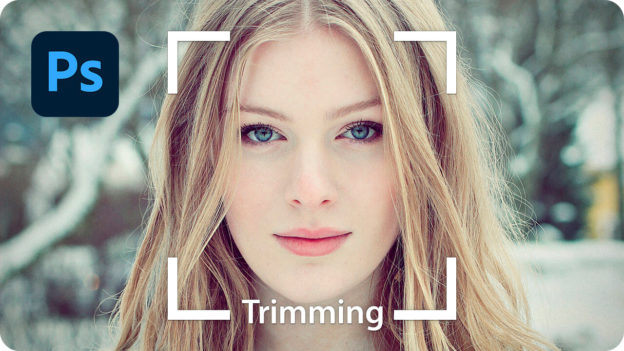切り抜きツールを選択する
[ 切り抜きツール ] とは、画像のトリミングを、専用のバウンディングボックスで行う、選択系のツールです。回転や変形などを、同時に行う機能を持っています。
【操作方法】
[ ツール ] パネルで、[ 切り抜きツール ] を選択します。
![[切り抜きツール]を選択](https://psgips.net/wp-content/uploads/2021/08/ut101_02_01.jpg)
[ 切り抜きツール ] を選択
[ 切り抜きツール ] を選択すると、画像の周囲に、バウンディングボックスが表示されます。他のツールを選択すると、バウンディングボックスは表示されません。

バウンディングボックスが表示される
そのまま切り抜くと?
指定された画像サイズを「 400 x 400 pixel 」と仮定すると、作例では、指定サイズから顔がはみ出してしまいます。指定サイズ以内に顔を収めるには、画像を縮小しなければなりません。
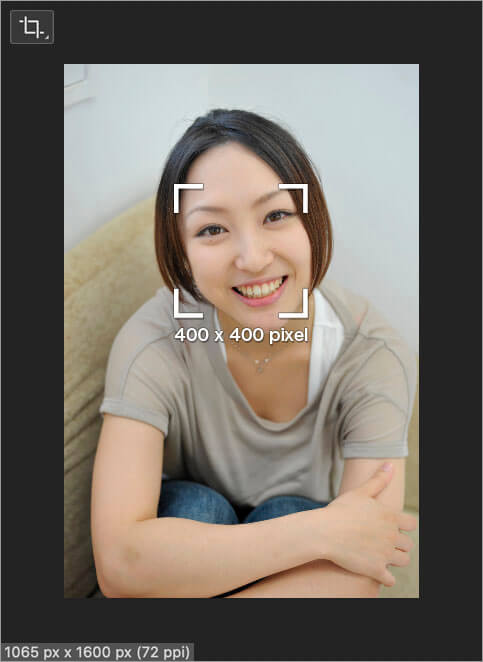
指定サイズから顔がはみ出す
[ 切り抜きツール ] の [ 幅 x 高さ x 解像度 ] モードを使用すると、任意の [ 幅 ]、[ 高さ ]、[ 解像度 ] を設定して、一度の操作で正確に切り抜くことができます。

フリーのグラフィックデザイナーです。カタログ、ポスター、パッケージなど様々な分野に携わってきました。